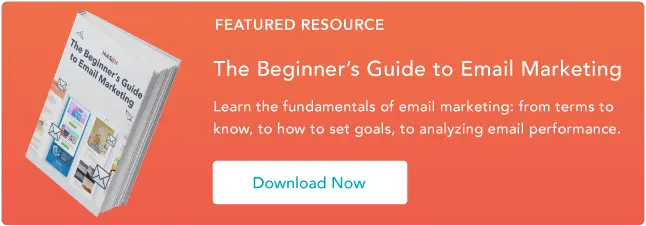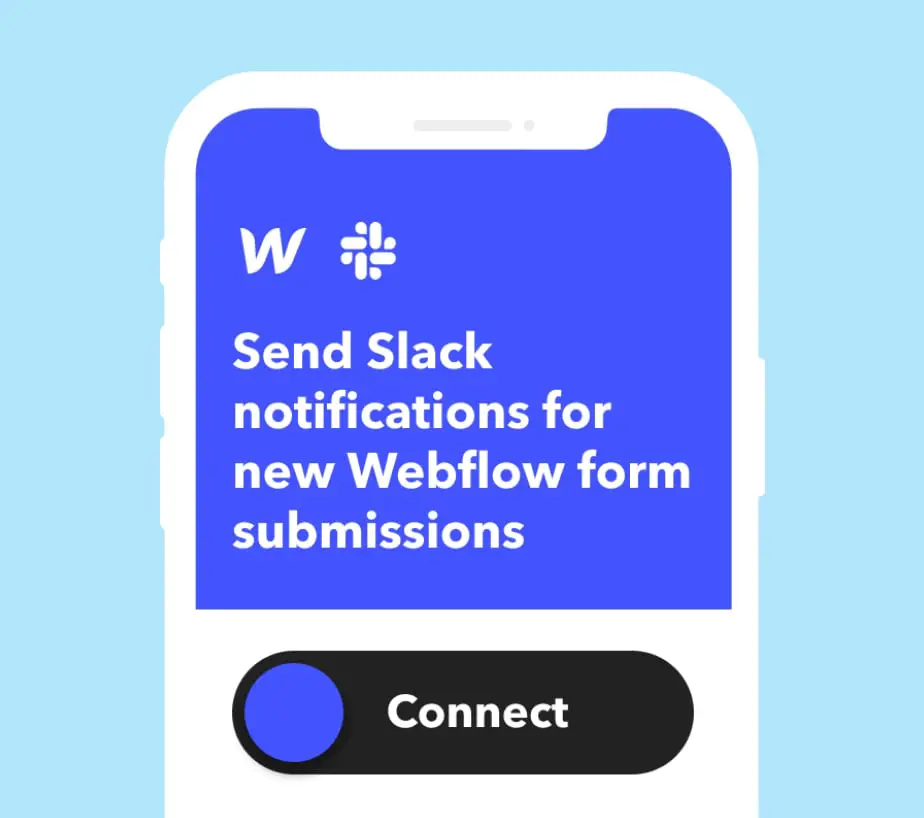Jak uporządkować pocztę e-mail: 11 narzędzi do zarządzania
Opublikowany: 2023-09-29Większość ludzi ma relację miłość-nienawiść ze swoją skrzynką odbiorczą. Z jednej strony poczta e-mail może być niezwykle przydatna — niezależnie od tego, czy robisz postępy z klientem, zastępujesz spotkanie (znacznie efektywniejszym) wątkiem e-mailowym, czy też otrzymujesz zaproszenie na zabawne spotkanie towarzyskie.

Z drugiej jednak strony e-mail może być przytłaczający – zwłaszcza jeśli stracisz kontrolę. I chłopcze, łatwo stracić kontrolę. Wielu z nas jest regularnie bombardowanych nowymi e-mailami i stresująca jest świadomość, że w natłoku mniej istotnych rzeczy możemy przegapić naprawdę ważne rzeczy.
![→ Pobierz teraz: Przewodnik dla początkujących po marketingu e-mailowym [bezpłatny ebook]](/uploads/article/18895/ET8cjmeaXD04poRG.png)
Na szczęście istnieje wiele narzędzi i bezpłatnych aplikacji dla startupów, które mogą pomóc nam w lepszej organizacji. W tym poście omówimy, jak najlepiej zorganizować pocztę e-mail i zaproponujemy narzędzia ułatwiające ten proces.
Przejdź do:
Jak uporządkować pocztę e-mail
Zanim zagłębimy się w narzędzia, które mogą pomóc Ci przejąć kontrolę nad skrzynką odbiorczą, przyjrzyjmy się niektórym podstawowym najlepszym praktykom, które mogą pomóc Ci w jak największym stopniu utrzymać porządek poczty e-mail. Oto nasze trzy złote zasady:- Pozbądź się starego e-maila, którego nie potrzebujesz. Nadal mam e-mailowe zaproszenia na wydarzenia z 2006 roku, w większości których nawet nie brałem udziału. Czy ich potrzebuję? Nie. Czy powinienem je usunąć? Tak. Wyczyść swoją skrzynkę odbiorczą ze wszystkiego oprócz nowych i poprzednich e-maili, do których koniecznie będziesz musiał zajrzeć później.
- Zrezygnuj z subskrypcji. Poważnie. Wszyscy mamy e-maile typu „przysięgam, że przeczytasz ten biuletyn, naprawdę, gdy tylko będę miał minutę”. Nie będziesz ich czytać – pozbądź się ich. Niektóre z poniższych narzędzi pomogą Ci to zrobić zbiorczo.
- Połącz wiele kont e-mail. Jestem zwolennikiem oddzielenia poczty służbowej od prywatnej, ale czasami konieczność przełączania się między nimi nie sprzyja utrzymaniu porządku. Niektóre z poniższych narzędzi mogą pomóc w konsolidacji różnych adresów e-mail — na przykład Mail i iCal na urządzeniach Mac umożliwiają usprawnienie wielu kont w jednym miejscu.
Teraz, gdy omówiliśmy podstawy organizowania poczty e-mail, przyjrzyjmy się, jak najlepiej wykonać to zadanie.
1. Użyj etykiet i folderów
Nie można po prostu usunąć wszystkich e-maili, dlatego jednym z łatwych sposobów na uporządkowanie jest utworzenie etykiet i folderów na ważne rzeczy. Przechowywanie wiadomości e-mail w folderach pozwala zachować je poza główną skrzynką odbiorczą i zapobiegać bałaganowi.

Możesz nazwać te foldery na przykład „potrzebuje odpowiedzi jak najszybciej” lub nawiązać do konkretnego projektu, jeśli otrzymujesz kilka e-maili związanych z jednym tematem. Etykiety to kolejne narzędzie organizacyjne, które możesz wdrożyć. Każdy dostawca poczty będzie się nieco różnić, ale jeśli korzystasz z Gmaila, etykiety działają jak karteczki samoprzylepne i nie przenoszą e-maili ze skrzynki odbiorczej jak foldery. Zamiast tego należy przeszukać nazwę etykiety i wyświetlić wszystkie e-maile z tą konkretną etykietą.
2. Oznacz gwiazdką lub flagą ważne e-maile
Większość dostawców poczty e-mail oferuje funkcję gwiazdki lub flagi (lub obu), która umożliwia oznaczanie wiadomości e-mail, do których chcesz wrócić później. Oznaczenie e-maili flagą lub gwiazdką nie powoduje ich usunięcia ze skrzynki odbiorczej, ale może szybko dać wizualną reprezentację tego, na których e-mailach należy się skupić w następnej kolejności.
W Gmailu wystarczy otworzyć skrzynkę odbiorczą i kliknąć gwiazdkę po lewej stronie wiadomości. Jeśli chcesz zobaczyć wszystkie swoje e-maile oznaczone gwiazdką, kliknij „Oznaczone gwiazdką” w menu po lewej stronie, jak na zdjęciu poniżej.

W Outlooku zamiast gwiazdek możesz oznaczyć wiadomość e-mail flagą. Przejdź do swojej skrzynki odbiorczej i kliknij kolumnę flagi obok wiadomości, którą chcesz oznaczyć. W tym miejscu będziesz mieć możliwość ustalenia terminu dalszych działań.
3. Skonfiguruj filtry
Do Twojej skrzynki odbiorczej zawsze będzie napływał stały strumień nowych e-maili, niezależnie od tego, jak dobrze je uporządkujesz. Stosowanie filtrów może pomóc w zarządzaniu nowymi e-mailami w momencie ich nadejścia. Filtry to reguły, które możesz zastosować do przychodzących wiadomości, które automatycznie wyślą je do odpowiedniego folderu, dodadzą odpowiednią etykietę, zarchiwizują lub usuną.

Konfigurowanie filtrów może być skomplikowane w przypadku innych dostawców poczty e-mail, ale dla użytkowników Gmaila jest całkiem proste. Aby utworzyć nowy filtr w Gmailu:
- Przejdź do swojej skrzynki odbiorczej
- W polu wyszukiwania u góry kliknij Pokaż opcje wyszukiwania.
- Wprowadź kryteria wyszukiwania. Jeśli chcesz sprawdzić, czy wyszukiwanie zadziałało poprawnie, zobacz, jakie e-maile się pojawią, klikając Szukaj.
- Na dole okna wyszukiwania kliknij Utwórz filtr.
- Wybierz, co chcesz, aby filtr robił.
- Kliknij opcję Utwórz filtr.
Dla użytkowników Outlooka instrukcje krok po kroku dotyczące tworzenia reguł poczty e-mail znajdziesz tutaj.
4. Skorzystaj z funkcji Archiwizuj
Czasami możesz mieć e-maile, które są nieważne lub nie tak pilne jak inne, ale też nie są gotowe do usunięcia. W tym przypadku możesz skorzystać z funkcji archiwizacji, która usuwa je ze skrzynki odbiorczej i przechowuje na później.
Możesz na przykład zarchiwizować wiadomość e-mail dla przyszłego zadania. Gdy będziesz gotowy do wykonania zadania, możesz wyciągnąć wiadomość e-mail, dokończyć zadanie i usunąć je po zakończeniu.
5. Regularnie czyść swoją skrzynkę odbiorczą
Regularnie przeprowadzamy wiosenne porządki i odkurzamy nasze domy. To samo powinno dotyczyć Twojej skrzynki e-mailowej. Codziennie jesteśmy zasypywani e-mailami i łatwo wymknąć się spod kontroli — nawet korzystając z powyższych trików organizacyjnych.
Dlatego tak ważne jest regularne porządkowanie skrzynki odbiorczej, aby nie była ona zbyt przytłaczająca. Rozważ czyszczenie swojej skrzynki odbiorczej co miesiąc lub co kwartał. Bardziej szczegółową listę kontrolną znajdziesz w naszych wskazówkach dotyczących zarządzania skrzynką odbiorczą.
11 narzędzi do porządkowania poczty e-mail1. Sprzedaż HubSpot
Cena: za darmo; Dostępne wersje płatne
Czy kiedykolwiek chciałeś wiedzieć, kto i kiedy otwiera Twoje e-maile i ile
Kolejną fajną funkcją jest pasek boczny z informacjami kontaktowymi, który pojawia się po otwarciu wątku e-mailowego. Zawiera wszystkie istotne informacje o osobie, do której wysyłasz e-mail, w tym historię poprzednich kontaktów (coś w rodzaju funkcji „karta relacji” na LinkedIn), treści z mediów społecznościowych, wzajemne powiązania i tak dalej. Już wkrótce rozszerzenie umożliwi planowanie wysłania e-maili w późniejszym terminie.

Bezpłatna wersja Sales Hub zapewnia powiadomienia o otwarciu wiadomości e-mail, a także możliwość zaplanowania późniejszego wysłania wiadomości e-mail i kilka innych funkcji. Aby uzyskać nieograniczoną liczbę powiadomień typu „otwórz i kliknij” (oraz mnóstwo innych ulepszonych funkcji), możesz przejść na wersję Starter za 45 USD miesięcznie.
2. Przesunięcie
Cena: za darmo; Dostępne wersje płatne
Shift umożliwia dostęp i korzystanie ze wszystkich kont e-mail z jednej wygodnej aplikacji komputerowej. Co więcej, możesz uzyskać dostęp do mnóstwa aplikacji i rozszerzeń, w tym HubSpot Sales, Grammarly, Asana, WhatsApp i wielu innych.
Shift ma również doskonałą funkcję wyszukiwania, która działa na wszystkich Twoich kontach, dzięki czemu możesz szybko odzyskiwać i ożywiać rozmowy. Największą zaletą korzystania z czegoś takiego jak Shift jest to, że cała Twoja praca i przepływy pracy są w jednym miejscu. Dzięki temu możesz zaoszczędzić mnóstwo czasu na przełączaniu się między aplikacjami i kontami e-mail.
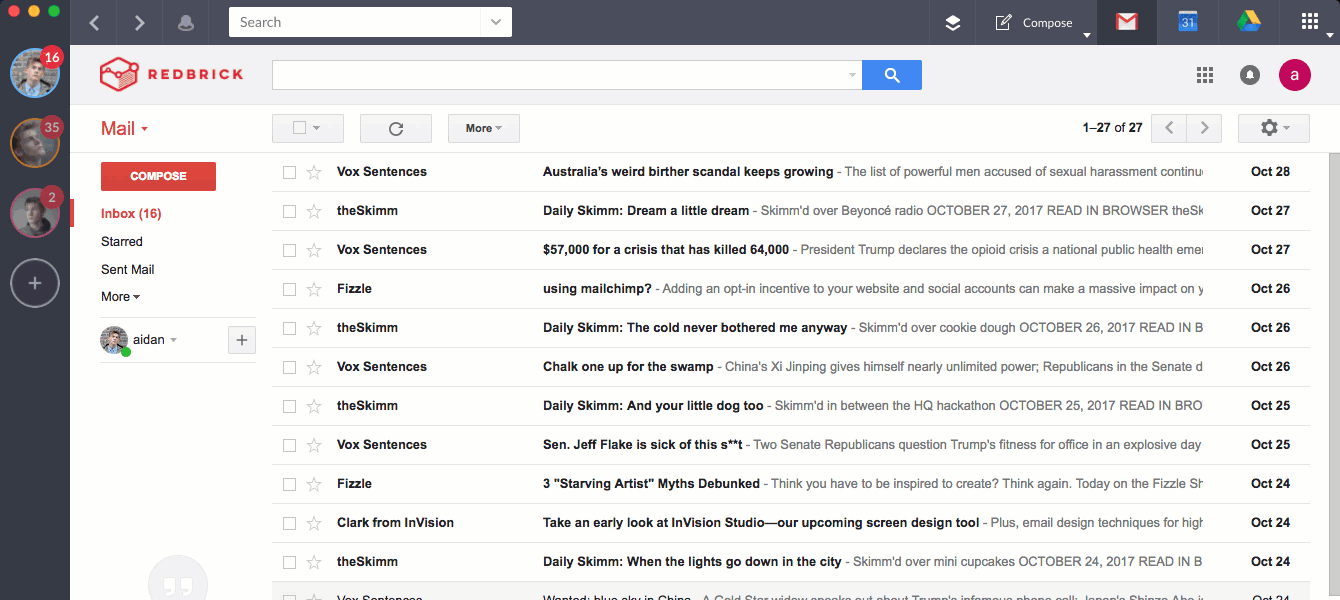
Źródło obrazu
3. Rozwiń mnie
Cena: za darmo
Pierwszym krokiem do uwolnienia Twojej skrzynki odbiorczej od wszystkich e-maili jest rezygnacja z subskrypcji wszystkich biuletynów, które subskrybowałeś przez lata. Ale ręczna rezygnacja z subskrypcji dziesiątek, może setek biuletynów trwałaby wiecznie.
Wejdź na Unroll.me, bezpłatne narzędzie, które pozwala masowo zrezygnować ze wszystkich newsletterów, których nie czytasz. Możesz albo wyczyścić konto i anulować subskrypcję wszystkiego na raz, albo wybrać i wybrać.

Źródło obrazu
4. Kontynuacja
Cena: za darmo; Dostępne wersje płatne
Oto kolejne proste, ale przydatne narzędzie, tym razem przypominające Tobie – a nawet Twoim klientom, jeśli chcesz – o konieczności śledzenia określonych e-maili.
Oto jak to działa: Utwórz wiadomość e-mail, a następnie wpisz adres [w dowolnym momencie]@followupthen.com w polach „UDW”, „DW” lub „Do” swojej wiadomości e-mail. „
To, co stanie się z tym e-mailem po kliknięciu „wyślij”, zależy od tego, gdzie umieścisz adres e-mail @followupthen.com:
- UDW: Otrzymasz dalsze informacje dotyczące wiadomości e-mail (bez przeszkadzania pierwotnemu odbiorcy).
- DW: Narzędzie zaplanuje przypomnienie dla Ciebie i odbiorcy.
- Do: Narzędzie wyśle wiadomość e-mail do Twojego przyszłego siebie.
Oto film objaśniający bardziej szczegółowo narzędzie:
Działa dla każdego klienta poczty e-mail i jest bezpłatny do 50 kolejnych obserwacji miesięcznie. Możesz zwiększyć liczbę kolejnych działań i dodać funkcje, takie jak integracja kalendarza dla zespołów, za 4 USD miesięcznie na użytkownika.

5. IFTTT
Cena: za darmo
IFTTT, skrót od „If This then That”, to niesamowite narzędzie zwiększające produktywność, które pomaga łączyć aplikacje i urządzenia, których używasz na co dzień, za pomocą instrukcji „jeśli to, to tamto” – zwanych „przepisami”.
Jeśli chodzi o produktywność skrzynki odbiorczej, IFTTT może zdziałać cuda, automatyzując niektóre z bardziej żmudnych, ręcznych zadań. Oto kilka moich ulubionych:
- Otrzymuj wiadomość tekstową, gdy określona osoba wyśle do Ciebie e-mail.
- Wysyłaj załączniki do wiadomości e-mail do Dropbox.
- Zapisuj e-maile oznaczone gwiazdką w Evernote.
- Zaplanuj jutro przypomnienia dotyczące e-maili, które dziś oznaczysz gwiazdką w swojej skrzynce odbiorczej.
- Dodaj e-maile z potwierdzeniem zamówienia lub zamówieniem do arkusza kalkulacyjnego Google.
- Śledź swoje godziny pracy, dodając wpis do arkusza kalkulacyjnego Google za każdym razem, gdy przychodzisz do biura lub wychodzisz z niego.
- Zamień e-maile w karty Trello.
Źródło obrazu
6. „Specjalne gwiazdy” Gmaila
Cena: za darmo
Nie mógłbym napisać wpisu na blogu na temat organizacji skrzynki odbiorczej bez przedstawienia mojej strategii dotarcia do zerowej skrzynki odbiorczej i jej utrzymania. To narzędzie nie jest dodatkiem; to metodologia opracowana przez Andreasa Klingera. Wykorzystuje dwie wbudowane funkcje Gmaila: „specjalne gwiazdki” (nieco bardziej wyszukany system etykietowania niż etykiety Gmaila) i wiele skrzynek odbiorczych. Od czasu napisania tego posta w zeszłym roku wiele osób mówiło mi, że zmienił on sposób, w jaki korzystają z poczty e-mail i znacznie ułatwił im życie. Gorąco polecam.

Jest tylko jeden,
7. Posortowane
Cena: za darmo; Dostępne wersje płatne
Sortd to w zasadzie czystsza wersja metodologii Gmail Special Stars, którą opisałem powyżej, w tym sensie, że nie musisz oznaczać gwiazdkami, etykietami ani w żaden sposób oznaczać swoich e-maili. Ale działa to bezpośrednio w Gmailu: zespół nazywa to „inteligentną skórą dla Gmaila”, co oznacza, że znajduje się ona bezpośrednio w Twojej skrzynce odbiorczej Gmaila, dzięki czemu nie musisz w ogóle opuszczać aplikacji.
Rozwiązanie to rozwiązuje problem gubiących się ważnych e-maili w części widocznej na ekranie — co najważniejsze, rozszerza skrzynkę odbiorczą do elastycznego zestawu list uporządkowanych w przejrzyste kolumny. Dzięki temu Twoje e-maile, listy zadań i priorytety będą znajdować się w jednym miejscu, a także będziesz mógł łatwo przeciągać i upuszczać e-maile z kolumny do kolumny.
Była wiceprezes ds. marketingu HubSpot, Meghan Keaney Anderson, jest wielką fanką
Tak wygląda skrzynka odbiorcza Anderson teraz, gdy korzysta z Sortd:

„
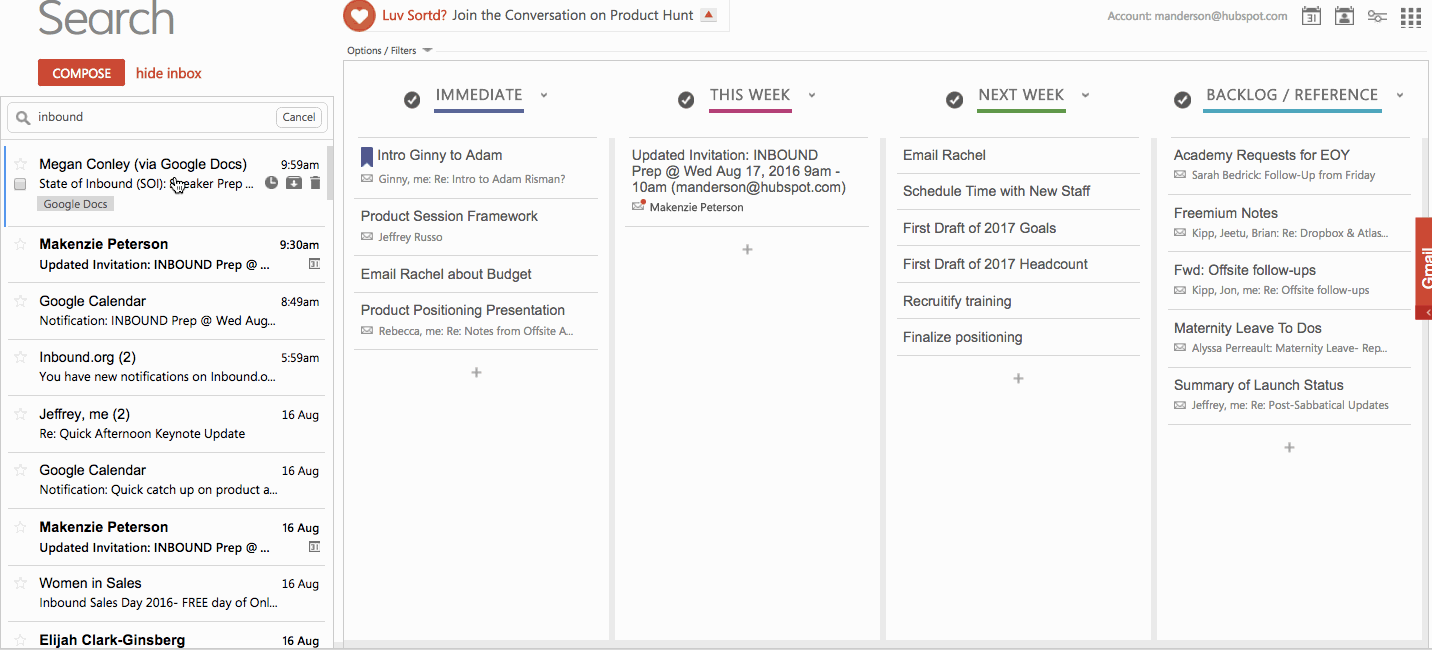
„Co jest szczególnie miłe
Kolejna zaleta
8. SaneBox
Cena: zaczyna się od 7 USD miesięcznie; Dostępne opcje premium
Jeśli chcesz zautomatyzować nadawanie priorytetu każdej przychodzącej wiadomości e-mail, możesz wypróbować SaneBox. Tutaj nie trzeba nic instalować: zasadniczo współpracuje z dowolnym klientem poczty e-mail, tworząc nowe foldery, takie jak SaneLater i SaneNews. Kiedy nowy e-mail przychodzi do Twojej skrzynki odbiorczej, SaneBox szybko go analizuje, aby określić, jak ważny jest. Ta analiza opiera się na Twoich wcześniejszych interakcjach ze skrzynką odbiorczą. Jeśli SaneBox uzna nowy e-mail za ważny, zatrzyma go w Twojej skrzynce odbiorczej. Jeśli nie, wyśle go do jednego z tych folderów.
Później otrzymasz podsumowanie wiadomości e-mail wysłanych do tych trzech folderów, dzięki czemu będziesz mógł zdecydować, czy któryś z nich wymaga Twojej uwagi, gdy będziesz mieć czas. Z biegiem czasu „trenujesz” SaneBox w zakresie filtrowania określonych typów e-maili do każdego z tych folderów.
SaneBlackHole to czwarty folder, który pomoże Ci usunąć e-maile i zrezygnować z nich za jednym zamachem. Gdy ręcznie przeciągniesz wiadomość e-mail do folderu SaneBlackHole, zostanie ona usunięta i automatycznie wyrejestrowana ze źródła.
Dostępne są tu także inne fajne funkcje, takie jak funkcja „załączników”, która automatycznie wysyła wszystkie załączniki do wiadomości e-mail do folderu Dropbox.
9. Kontroler Plus
Cena: za darmo
Checker Plus to rozszerzenie przeglądarki Chrome dla Gmaila, które pomaga zarządzać wieloma kontami Gmail jednocześnie, dzięki czemu nie musisz przeglądać wielu skrzynek odbiorczych. Jedną z głównych funkcji są natychmiastowe powiadomienia e-mail, nawet gdy Gmail nie jest otwarty. Jeśli więc jesteś fanem powiadomień, to przypadnie Ci do gustu.
Bez otwierania Gmaila w przeglądarce Checker Plus wyświetli powiadomienia na pulpicie, gdy otrzymasz nową wiadomość e-mail, wraz z opcją przeczytania, odsłuchania lub usunięcia wiadomości e-mail.
Jestem wielkim fanem funkcji powiadomień głosowych w tym rozszerzeniu. Jeśli otrzymam wiadomość e-mail, gdy jestem zajęty gotowaniem obiadu lub czymś innym, mogę wybrać, aby rozszerzenie przeczytało mi wiadomość na głos, nawet jeśli Gmail nie jest otwarty. (Pamiętaj tylko, aby wyłączyć to, kiedy będziesz wchodzić do biura.)
10. Poczta
Cena: za darmo; Dostępne wersje płatne
Istnieją inni klienci poczty e-mail, ale Mailbird wyróżnia się na tle innych.
Chociaż ten klient poczty e-mail działa tylko dla użytkowników systemu Windows, ujednolica skrzynkę odbiorczą z aplikacjami, przesyłając pocztę e-mail oraz wszystkie aplikacje kalendarza, zadań i wiadomości do kompleksowego interfejsu. Jest to prosty interfejs użytkownika, który można dostosować w różnych kolorach i układach.
Oto przykład wyglądu jednego układu z integracją poczty e-mail i WhatsApp:
.png)
Źródło obrazu
Mailbird działa dla użytkowników systemu Windows na komputerach stacjonarnych i urządzeniach mobilnych. Wersja Lite jest bezpłatna, ale jeśli potrzebujesz innych, bardziej zaawansowanych funkcji — takich jak możliwość „odłożenia” poczty e-mail — musisz kupić wersję płatną za 3,25 USD za użytkownika miesięcznie.
11. Po prostu plik
Cena: zaczyna się od 47,88 USD rocznie
Chociaż program Outlook nie ma aż tak wielu narzędzi organizacyjnych, jak inne programy poczty e-mail, oto narzędzie przeznaczone wyłącznie dla użytkowników programu Outlook, które pomoże Ci spędzić mniej czasu na wypełnianiu poczty e-mail. SimplyFile dodaje do Twojej skrzynki odbiorczej pasek narzędzi (lub „kartę wstążki”) z różnymi, konfigurowalnymi plikami, które są łatwo dostępne, dzięki czemu możesz szybko przesyłać nowe e-maile.
Gdy nadejdzie wiadomość e-mail, po prostu przeciągnij ją do odpowiedniego folderu. W skrzynce odbiorczej możesz porządkować zarówno wiadomości otrzymywane, jak i wysyłane, które możesz archiwizować w trakcie ich wysyłania.
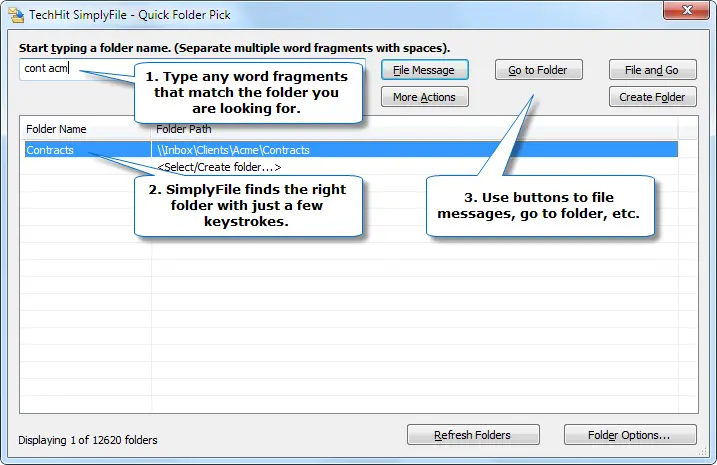
Przejmij kontrolę nad swoją skrzynką odbiorczą
Gotowy żeby zacząć? Świetnie. Zacznij poznawać te narzędzia i uporządkuj swoją skrzynkę odbiorczą — raz na zawsze.
Nota wydawcy: Ten artykuł został pierwotnie opublikowany w październiku 2017 r. i został zaktualizowany pod kątem wszechstronności.